Przewodnik dla początkujących dotyczący konfigurowania automatycznych kopii zapasowych WordPress
Opublikowany: 2017-03-30Skonfigurowanie systemu kopii zapasowej dla Twojej witryny to jedna z najważniejszych rzeczy, które musisz zrobić zaraz po zainstalowaniu WordPressa. Jednak jest to również jedna z rzeczy, które większość z nas ignoruje.
Czemu? Ponieważ większość ludzi polega na usługach „codziennego tworzenia kopii zapasowych” swojego dostawcy usług hostingowych i przekazuje swoją całkowitą wiarę i biznes w ręce firmy hostingowej.
To wielki błąd, którego wkrótce będą żałować. Dlatego.
Znaczenie tworzenia kopii zapasowej witryny

Katastrofy internetowe przybierają różne formy. Może to być nagła awaria serwera, atak hakerski, a nawet przypadkowe usunięcie niektórych ważnych plików z bazy danych WordPress.
Prowadzenie kopii zapasowej to jedyny sposób, w jaki możesz zapewnić bezpieczeństwo swojej witryny.
Aby zilustrować, jak ważne jest przechowywanie kopii zapasowych, opowiemy historię incydentu, który przydarzył się jednemu z naszych przyjaciół, który prowadzi witrynę publikowania wiadomości opartą na WordPressie.
Nasz przyjaciel hostował swoją witrynę u popularnego dostawcy usług hostingowych i, podobnie jak większość innych blogerów, nie zawracał sobie głowy tworzeniem kopii zapasowej swojej witryny, ponieważ firma hostingowa oferowała usługę „bezpłatnych codziennych kopii zapasowych” z jego planem hostingowym VPS.
Był przekonany, że jego strona internetowa jest bezpieczna i bezpieczna. Aż do pewnego dnia, kiedy kilka serwerów centrów danych firmy hostingowej zostało uszkodzonych. Strona naszego przyjaciela znajdowała się na jednym z tych serwerów.
„W 2014 r. osoby atakujące wykorzystały lukę we wtyczce, aby zhakować 50 000 witryn WordPress”.
Firma hostingowa wymieniła uszkodzone serwery i przywróciła swoją witrynę przy użyciu poprzedniej kopii zapasowej, którą mieli. Ale kiedy nasz znajomy sprawdził swoją stronę, zauważył, że brakuje prawie 200 artykułów.
Jak się okazuje, najnowsza kopia zapasowa strony wykonana przez firmę hostingową miała ponad miesiąc. Nasz przyjaciel musiał użyć buforowanych stron internetowych, aby odzyskać wszystkie utracone artykuły, jeden po drugim.
„Ponad 12 000 stron phishingowych przeanalizowanych przez Netcraft jest hostowanych na zhakowanych instalacjach WordPress, strony te były również wykorzystywane do obsługi złośliwego kodu”.
Pierwszą rzeczą, którą musisz wiedzieć o kopiach zapasowych, jest to, że nie możesz ufać firmom hostingowym, które zajmą się Twoją witryną. Muszą zarządzać tysiącami klientów i nie dbają o bezpieczeństwo Twojej witryny tak bardzo, jak Ty.
Jeśli naprawdę chcesz zachować spokój i dobrze spać w nocy, wiedząc, że Twoja witryna jest bezpieczna, powinieneś samodzielnie wykonać kopię zapasową swojej witryny.
Najlepsze wtyczki do automatycznego tworzenia kopii zapasowych WordPress
Wspaniałą rzeczą w WordPressie jest to, że nie potrzebujesz żadnej wiedzy technicznej do tworzenia kopii zapasowej swojej witryny. Są do tego wtyczki.
Oto niektóre z najlepszych wtyczek do tworzenia kopii zapasowych WordPress, z którymi możesz zacząć.
Opcje premium
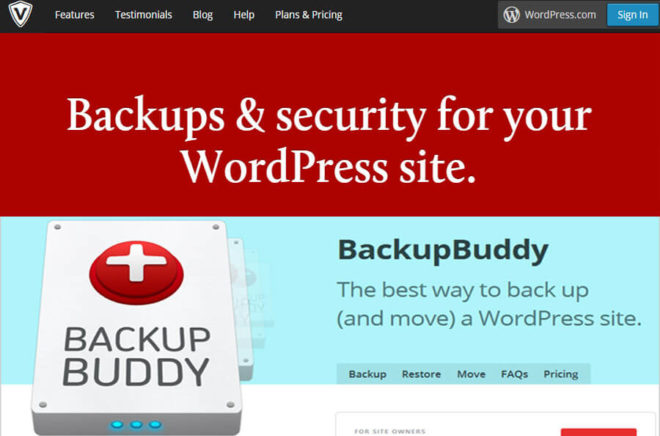
Jeśli chcesz wydać trochę pieniędzy, VaultPress i BackUpBuddy zapewniają świetne, bezbolesne rozwiązania do tworzenia kopii zapasowych, które zapewniają bezpieczeństwo Twojej witryny. Oba są dostarczane z dużymi metkami, ale oferują świetne funkcje, które umożliwiają płynne konfigurowanie automatycznych kopii zapasowych w witrynie. Polecany dla zupełnie początkujących.
Używamy VaultPress na tej stronie i uchroniło nas to w przeszłości przed utratą danych.
DARMOWE wtyczki
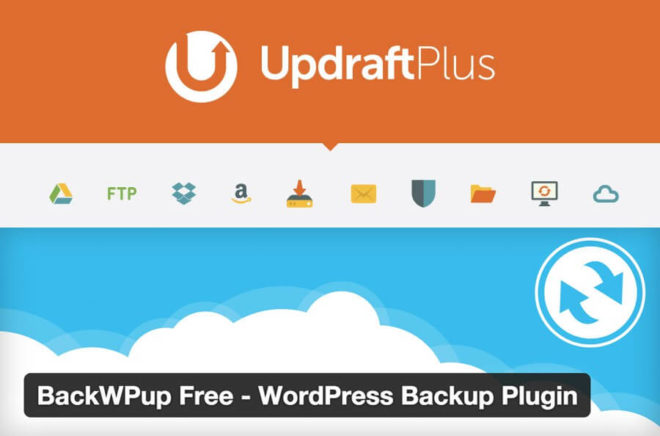
Jeśli jesteś majsterkowiczem i nie znosisz wydawania pieniędzy na rzeczy cyfrowe, znajdziesz BackWPup i UpdraftPlus, które są niesamowitą darmową alternatywą dla tych opcji premium. Korzystając z tych bezpłatnych wtyczek, możesz nie tylko skonfigurować automatyczne kopie zapasowe, ale także przechowywać kopie zapasowe na Dropbox, Amazon S3 lub Dysku Google.
Jak wykonać kopię zapasową witryny WordPress
BackWPup jest świetny, ale uwielbiamy prostotę UpdraftPlus.
UpdraftPlus to najlepsza wtyczka do tworzenia kopii zapasowych WordPress, którą możesz uzyskać za darmo. I to jedyna wtyczka z funkcją łatwego przywracania. Ma również ponad 1800 pięciogwiazdkowych recenzji i został zainstalowany na ponad 800 tys. I, co ważniejsze, jest przyjazny dla początkujących.
Wykonaj poniższe czynności, aby zobaczyć, jak łatwo skonfigurować kopie zapasowe na WordPress.

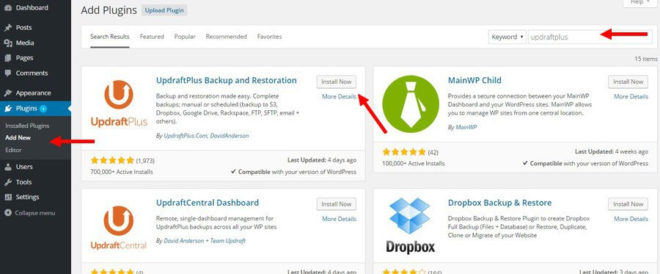
Krok 1: Wyszukaj wtyczkę UpdraftPlus za pośrednictwem pulpitu WordPress. Kliknij Zainstaluj , a następnie Aktywuj wtyczkę.

Krok 2: Przejdź do pulpitu nawigacyjnego wtyczki i wybierz kartę Ustawienia .
Krok 3: Wybierz preferowany harmonogram tworzenia kopii zapasowych plików (np. codziennie, co tydzień). Wybierz tę samą opcję dla Harmonogramu tworzenia kopii zapasowych bazy danych. Ustaw liczbę zachowanych kopii zapasowych na 5 (tyle będzie przechowywanych starych kopii zapasowych).
Uwaga: Jeśli codziennie aktualizujesz swój blog lub codziennie otrzymujesz komentarze, wybierz opcję Codziennie . W przeciwnym razie wybierz opcję Tygodniowe kopie zapasowe.
Krok 4: Przewiń w dół i wybierz opcję Magazynu zdalnego . Rozważ wybór Dropbox lub Amazon S3. Niektóre usługi, takie jak OneDrive, będą wymagały zakupu dodatku. Na potrzeby tego demo wybierzemy Dropbox.
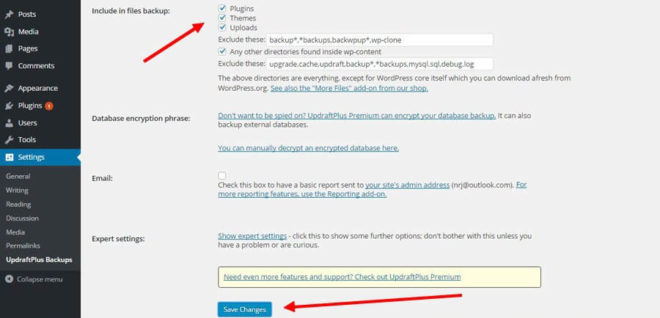
Krok 5: Zaznacz wszystkie pola w sekcji Uwzględnij w kopii zapasowej . Pozostałe ustawienia pozostaw domyślnie. Jeśli chcesz, możesz wybrać opcję otrzymywania powiadomień e-mail po ukończeniu każdej kopii zapasowej.
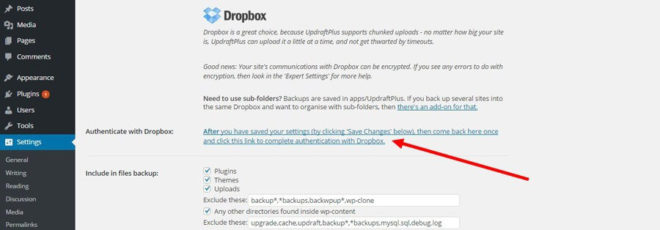
Krok 6: Naciśnij Zapisz zmiany i przewiń z powrotem do Uwierzytelnij Dropbox . Kliknij ten link, aby dać UpdraftPlus dostęp do Twojego Dropbox.
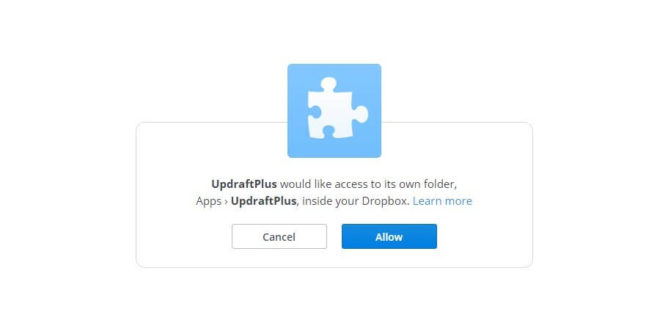
Krok 7: Kliknij przycisk Zezwalaj .
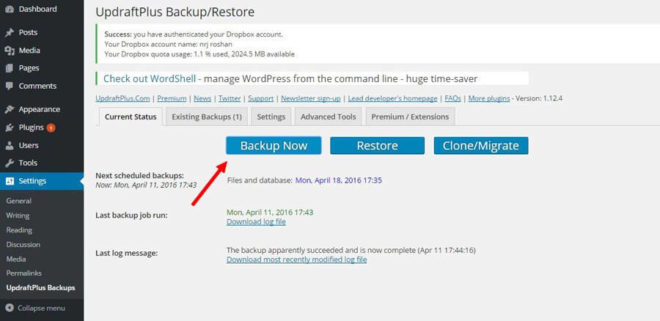
Krok 8: Wróć do głównej karty i kliknij Utwórz kopię zapasową teraz , aby rozpocząć tworzenie kopii zapasowej witryny. Następny zaplanowany czas tworzenia kopii zapasowej Twojej witryny internetowej zostanie również wyświetlony tuż pod tym przyciskiem.
Wszystko gotowe!
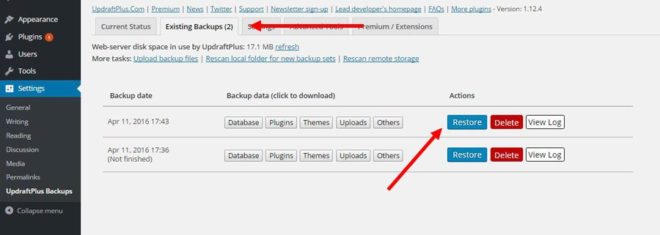
Aby przywrócić witrynę WordPress z kopii zapasowej, po prostu kliknij przycisk Przywróć . Wybierz kopię zapasową, którą chcesz przywrócić, i naciśnij znajdujący się obok niej przycisk Przywróć .
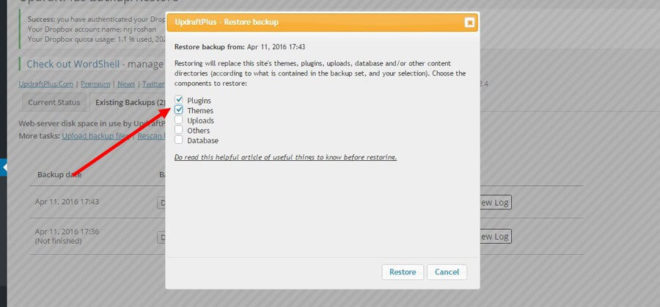
Następnie możesz wybrać, które komponenty chcesz przywrócić (np. wtyczki, motywy, bazy danych).
Tak, tworzenie kopii zapasowych i przywracanie witryny WordPress jest takie proste.
Jak wykonać kopię zapasową witryny WordPress na komputerze?
Wbudowana funkcja eksportu w WordPress jest dobra do tworzenia kopii zapasowych postów na blogu i multimediów, ale nie kopiuje innych ważnych danych Twojej witryny, takich jak motywy, bazy danych i wtyczki. Dlatego nie zalecamy korzystania z niego.
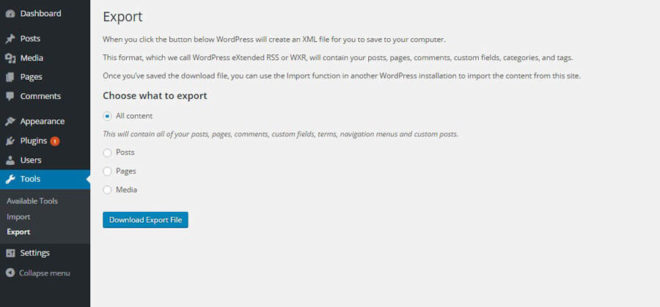
Jeśli jednak jesteś zaawansowanym użytkownikiem Internetu, możesz wykonać kopię zapasową swojej witryny bezpośrednio z jej hostowanej witryny i pobrać kopię zapasową na swój komputer.
Aby to zrobić, możesz przejść do CPanel i uzyskać dostęp do swojej witryny za pośrednictwem Menedżera plików lub użyć oprogramowania klienta FTP, takiego jak FileZilla, aby ręcznie pobrać kopię swojej witryny. Oczywiście minusem jest to, że nie będziesz w stanie zautomatyzować tego procesu.
Niezależnie od tego, który sposób wybierzesz, kilka minut, które poświęcisz na skonfigurowanie automatycznej kopii zapasowej, będzie najmądrzejszą inwestycją, jaką zrobisz dla swojego bloga WordPress. Pewnego dnia może nawet uratować Twój biznes.
